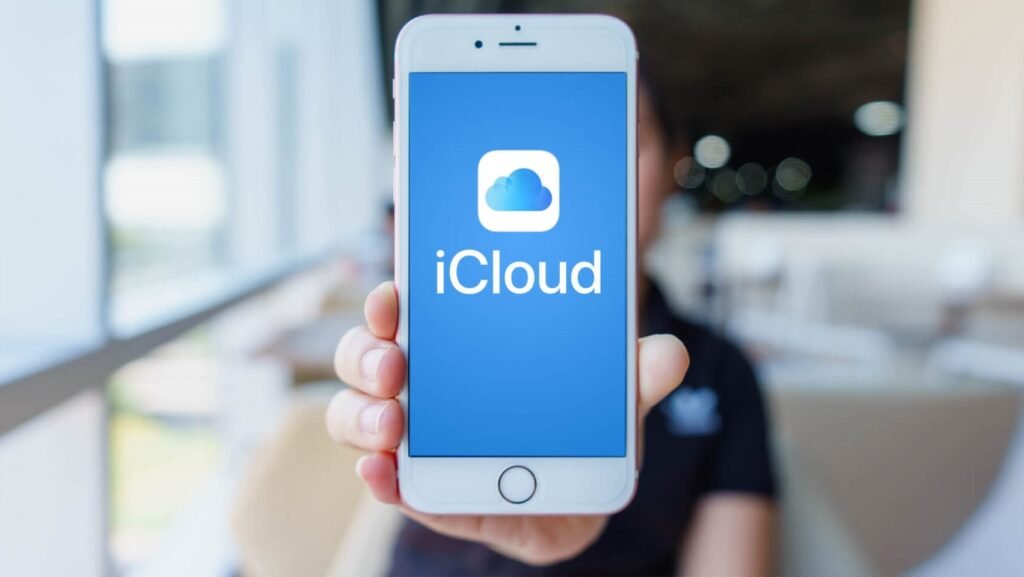
iCloud Dolu Uyarısını Nasıl Kapatabilirsiniz?
iCloud’unuz, depolama alanı yeterli olmasına rağmen dolu görünüyor mu? iCloud kullanıcılarının sıkça karşılaştığı bir problem olan “Yeterli iCloud saklama alanı olmadığı için bu iPhone yedeklenemiyor” uyarısıyla karşılaşıyorsanız yazdığımız yöntemler size yardımcı olabilir. Bu durumu aşmak için kullanabileceğiniz çözümleri öğrenmek için okumaya devam edin.
Birçok Apple kullanıcısı, iCloud dolu uyarısıyla karşılaştığında iCloud saklama alanı boşaltma ve iPhone saklama uyarısını gizleme yöntemleri aramaktadır. Aşağıda belirtilen çözümleri deneyerek bu uyarıdan kurtulabilirsiniz.
iCloud saklama alanı boşaltma
1. Yöntem
Eğer iPhone’unuzda otomatik yedekleme aktif durumdaysa, iCloud depolama alanının dolu olduğu uyarısını alabilirsiniz. Bu, yedekleme boyutunun mevcut iCloud depolama alanınızdan büyük olduğu durumlarda meydana gelir. Bu durumu çözmek için aşağıdaki adımları izleyebilirsiniz:
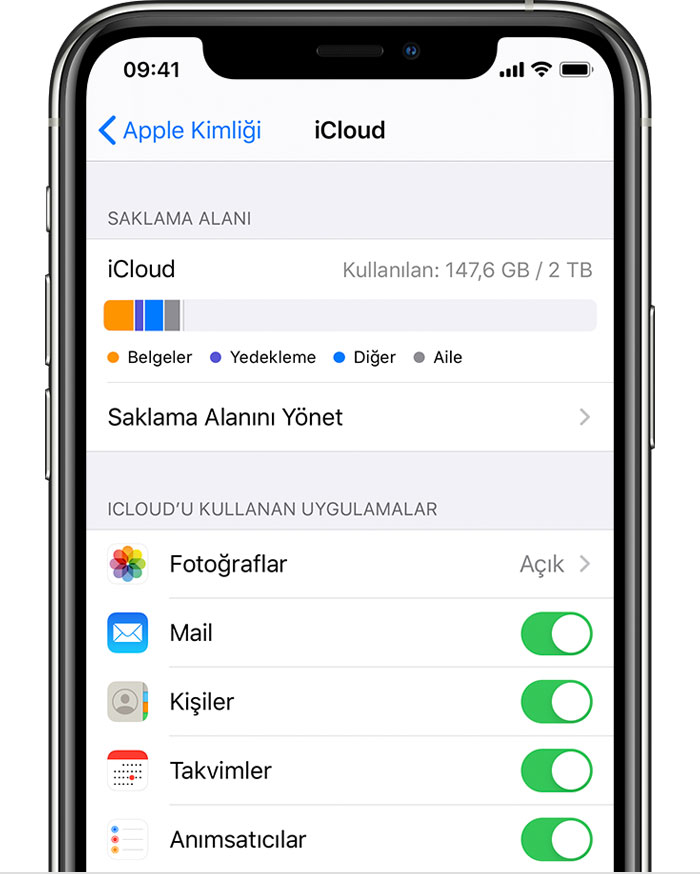
iOS 10.3 ve üstü işletim sistemlerinde:
- Ayarlar menüsüne gidin ve iCloud’a dokunun.
- iOS 11 için “Depolamayı Yönet” butonuna tıklayın ardından Yedeklemeler’e dokunun. iOS 10.3 için ise iCloud Depolama Alanı’na ve ardından Depolama Yönet’i seçin.
- “Yedeklenecek Verileri Seçin” bölümünde gereksiz olan uygulamaları kapatıp silin.
iOS 10.2 ve altı işletim sistemlerinde:
- Ayarlar menüsüne ve ardından iCloud’a dokunun. Depolama > Depolamayı Yönet’e girin.
- Cihaz adınıza dokunun.
- Yedekleme Seçenekleri altında yedeklemek istemediğiniz uygulamaları kapatın. Ardından Kapat ve Sil seçeneğini seçin.
2. Yöntem
eğer iCloud fotoğraf kitaplığını etkinleştirdiyseniz, depolama alanınızın dolu görünmesinin sebebi bu olabilir. Silinen fotoğraflar, 30 gün boyunca iCloud hesabınızda tutulur. iOS cihazınızı kullanarak iCloud fotoğraf kitaplığını devre dışı bırakmak için adımları izleyin:
iOS 10.3 ve üstü işletim sistemlerinde:
- Ayarlar > iCloud’a gidin ve ardından iCloud Depolama Alanı’na girin.
- Depolamayı Yönet’e dokunun ve iCloud Fotoğraf Arşivi’ne tıklayın. Devre Dışı Bırak ve Sil seçeneğine dokunun.
iOS 10.2 ve altı işletim sistemlerinde:
- Ayarlar > iCloud’a gidin ve ardından Depolama’ya tıklayın.
- Depolamayı Yönet’e tıklayın, ardından iCloud Fotoğraf Kitaplığı’na girin ve Devre Dışı Bırak ve Sil’i seçin.
3. Yöntem
iCloud hesabınız doluysa, yedeklemelerdeki tüm verileri kolaylıkla silebilirsiniz. Aşağıdaki adımlar bu işlemi yapmanıza yardımcı olacaktır:
- iOS cihazınızda Ayarlar uygulamasını açın.
- Apple Kimliğinize dokunun.
- iCloud’a tıklayın ve ardından Depolamayı Yönet’ seçeneğine tıklayın.
- Yedekle’ye dokunun ve ardından silmek istediğiniz cihazı seçin.
- Yedeği Sil seçeneğine tıklayın. Son olarak Kapat ve Sil’e dokunun.



